
matlab laboratornye / матлаботчет8
.docxМИНОБРНАУКИ РОССИИ
Санкт-Петербургский государственный
электротехнический университет
«ЛЭТИ» им. В.И. Ульянова (Ленина)
Кафедра РС
отчет
по лабораторной работе №8
по дисциплине «MATLAB»
Тема: ОРГАНИЗАЦИЯ ДИАЛОГА И
ФОРМАТИРОВАННЫЙ ВЫВОД В MATLAB
Студент гр. фыв |
|
фыв |
Преподаватель |
|
фыв |
Санкт-Петербург
фыв
Цель работы:
Изучение принципов организации диалога с пользователем в режиме прямых вычислений и в режиме m-файла; освоение форматированного вывода. Краткие теоретические сведения:
Ввод данных от пользователя:
Используется функция input. Формат:
<Имя переменной> = input('строка-подсказка для пользователя')
Введенное значение сохраняется в переменной <Имя переменной>.
Пользователь может вводить вычисляемые выражения, используя переменные текущей рабочей области (WorkSpace).
Если в выражении присутствуют неизвестные переменные, система выдаст сообщение об ошибке и запросит ввод снова.
Для ввода строковых значений:
<Имя переменной> = input('строка-подсказка для пользователя','s')
Любое введенное выражение преобразуется в строку и сохраняется.
Вывод информации пользователю:
Используется функция disp. Форматы:
Вывод значения переменной:
disp(<имя переменной>)
Показывает содержимое переменной без её имени.
Вывод текста:
disp('текст')
Отображает текст, заключенный в кавычки.
После каждой команды disp осуществляется переход на новую строку.
Форматированный вывод
Используются команды:
fprintf('формат', данные)
sprintf('формат', данные)
Детали задания формата можно узнать с помощью справочной системы MATLAB (help).
Копии рабочей области:
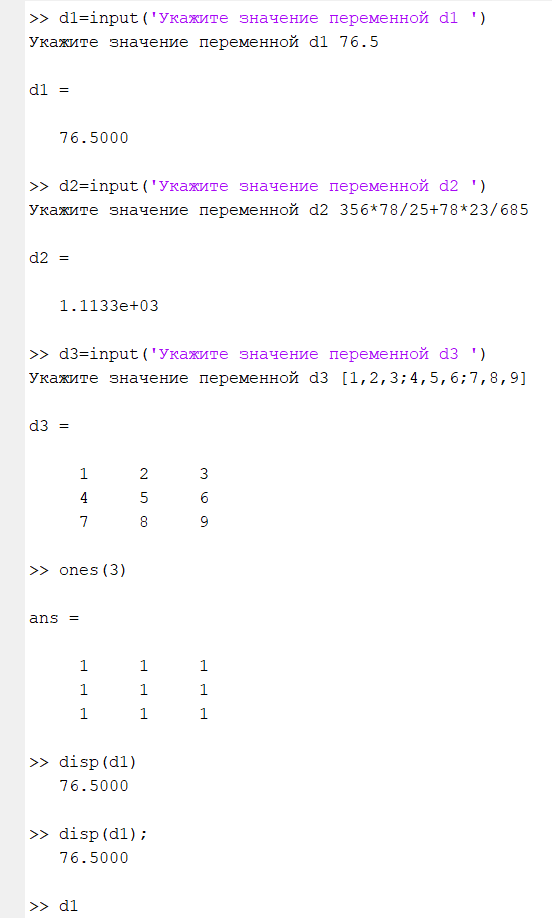
Рисунок 1 - Ввод переменных d1, d2 и d3 с использованием input
При использовании input выводится строка, в которой необходимо ввести значение переменной.
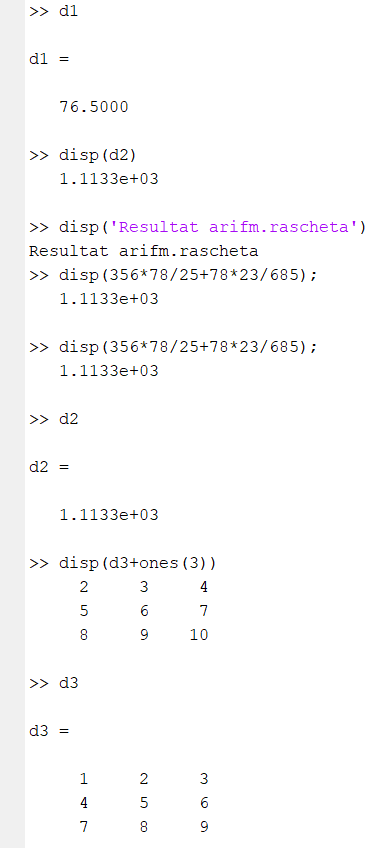
Рисунок 2 - Вывод значений переменных через disp
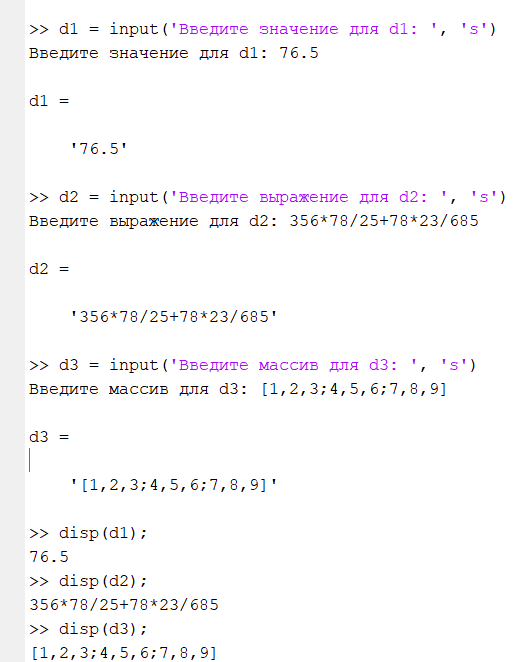
Рисунок 3 - Вывод значений-строк через disp
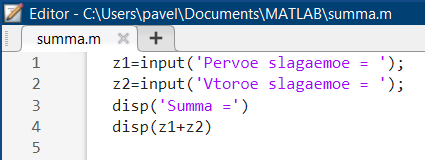
Рисунок 4 - Код m-файла summa.m
Код выводит сумму двух введенных переменных.
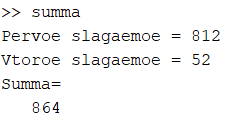
Рисунок 5 - Исполнение m-файла summa.m
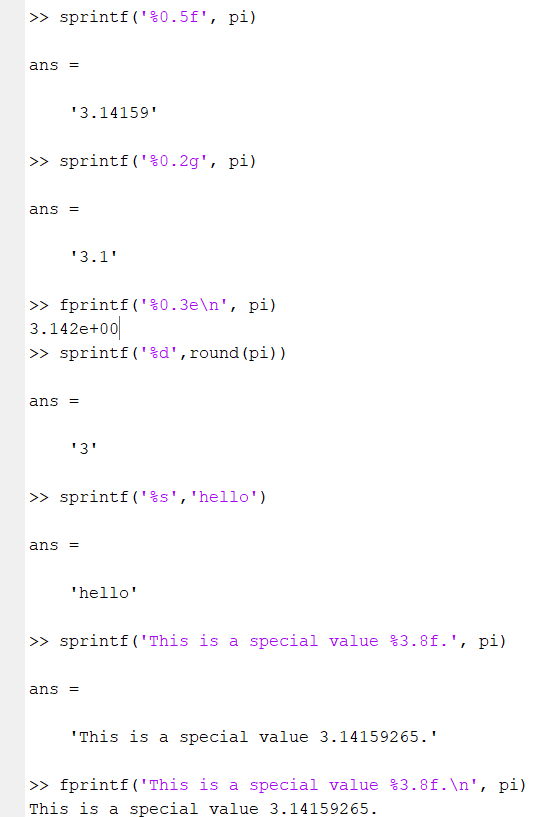
Рисунок 6 - Ввод команд sprintf и fprintf
sprintf('%0.5f', pi)
%f: Число с плавающей точкой (десятичное представление).
0.5: Показывает 5 знаков после запятой.
sprintf возвращает строку с заданным форматом.
sprintf('%0.2g', pi)
%g: Представление числа в удобной форме (дробная или экспоненциальная, в зависимости от значения).
0.2: Оставляет 2 значащих цифры.
sprintf возвращает строку с заданным форматом.
pi округлено до 2 значащих цифр (значащие цифры включают и целую часть). fprintf('%0.3e\n', pi)
%e: Экспоненциальное (научное) представление числа.
0.3: 3 знака после запятой в мантиссе.
fprintf выводит текст в консоль, не возвращает строку.
\n: Переход на новую строку.
pi представлено в экспоненциальном формате с 3 знаками после запятой.
sprintf('%d', round(pi))
Вывод целого числа (десятичное представление).
round(pi) округляет pi до ближайшего целого числа.
sprintf возвращает строку с заданным форматом.
sprintf('%s', 'hello')
Вывод строки (символьного массива).
sprintf возвращает строку с заданным форматом.
Возвращается строка 'hello' без изменений.
sprintf('This is a special value %3.8f.', pi)
%f: Число с плавающей точкой.
3.8: Показывает 8 знаков после запятой.
sprintf возвращает строку с заданным форматом.
Значение pi выводится с 8 знаками после запятой.
fprintf('This is a special value %3.8f.\n', pi)
fprintf выводит результат в консоль и добавляет переход на новую строку (\n). Выводит строку с числом pi, имеющим 8 знаков после запятой, и переходит на новую строку.
Вывод:
Изучены функции ввода и вывода данных, знание которых является важным шагом для создания интерактивных программ, способных эффективно взаимодействовать с пользователем. Умение работать с функциями input, disp, fprintf и sprintf позволяет разработчикам формировать удобные и информативные интерфейсы для обработки данных. Эти инструменты помогают форматировать вывод таким образом, чтобы он был максимально понятным и наглядным для пользователей.
